現役プログラマーで基本在宅ワークのリタ(@ritalog940317)です。
私はリモートワーカーとなってはや10ヶ月が経とうとしています。
2021年にデスク環境を本格的に整えはじめ、デスクツアーができる程にまで整ってきました。

私のデスクはデスクツアー内の写真にも見えるように、ウルトラワイドモニターを縦並び(上下配置)で設置しています。
現時点で私の中ではモニターは上下配置が最強だと感じています。
横並びでの配置で作業をしていたことももちろんあるのですが、その時の悩みを解消してくれたのがこの縦並びの配置なのです。
もちろん好みはあるかと思いますが、個人的にはデュアルディスプレイ環境でディスプレイの配置に悩んでいる方には全力でおすすめしたい配置です。
ではなぜそうなのかを私のデスクでのモニター配置の変化をご紹介しつつ、これから詳しく説明していきたいと思います。
是非最後まで読んでみてください。


デュアルディスプレイ導入、横並び配置で試行錯誤を繰り返す
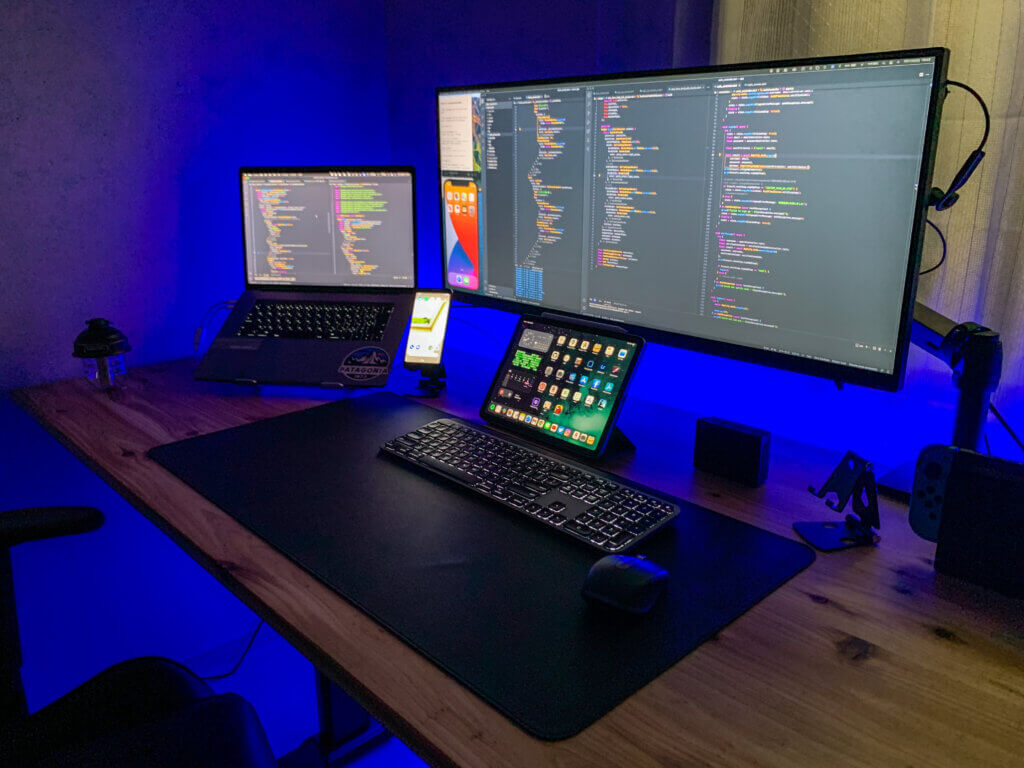
こちらの写真は私がまだ1枚のウルトラワイドモニターのみを外部ティスプレイとして使用していた頃のデスクの写真です。
今のデスクでも上に配置して活躍中のモニターでもあるLGの34WN750-Bというモニターです。
横にMacBook ProをBoYataのPCスタンドに乗せてデュアルディスプレイ環境にしていました。
この頃からデュアルディスプレイて作業効率も上がって良いなと思うようになり始めました。
ただ少し気になったのがウルトラワイドモニターに比べてPCの画面がかなり小さいので絶妙に使いづらかったのです。
この悩みを解撤するためにAmazonで色々と探し、27インチのLGのモニターを購入してデュアルディスプレイ環境にしたのがこちらです。

新たに購入したモニターはLGの27QN600-BAJPというモニター。
この時意識したのは34インチのウルトラワイドモニターと解像度が近く、モニターの縦幅が同じものを選びました。
そうすることでモニターを左右に設置したときに縦がきれいに揃って見栄え的にも良くなります。
今までMacBook Proの画面サイズだったところに27インチのモニターが交代で設置され、作業領域が格段に広くなりました。
作業効率も上がり大変満足していたところにTwitterで面白い情報を目にしました。
それがモニターを90度回転させて縦に配置するとブラウジングするのが捗るという情報でした。
ものは試しだと、実際にやってみたのがこちら。
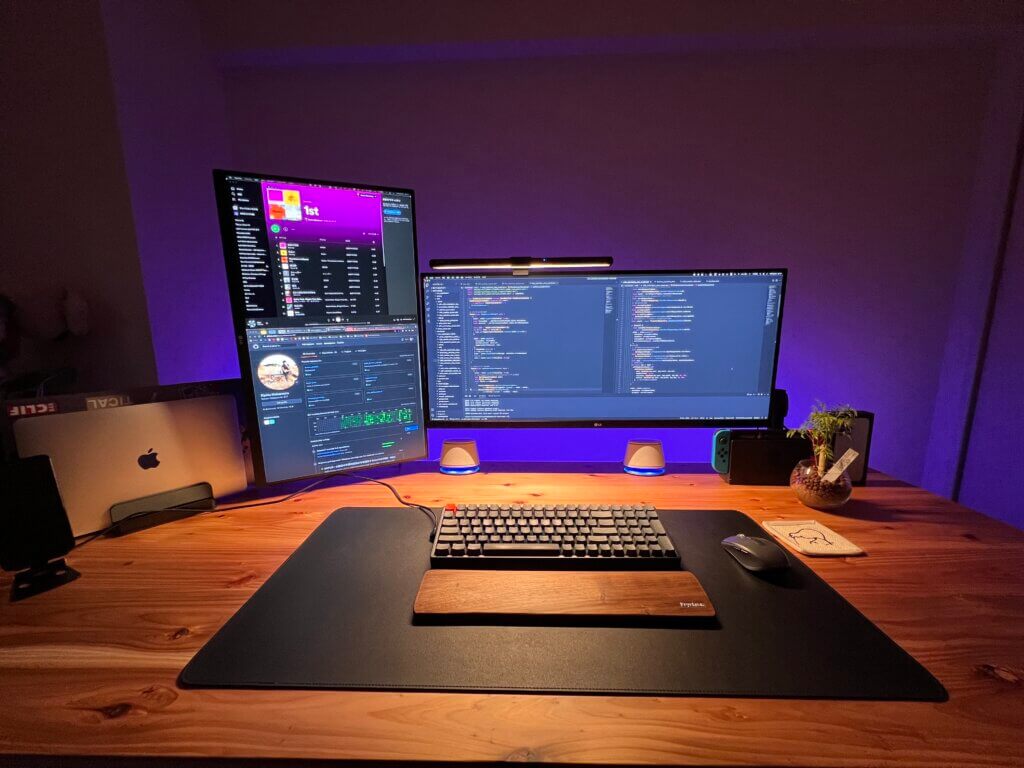
このモニターの並び、実は海外デスクでも結構目にしていた配置でかなり憧れがあったのですが実際にやってみるとめちゃくちゃかっこいい。。
モニターを90度回転して縦置きにしたおかげで、情報量が多いページでも沢山スクロールすることなく1画面で見れるようになりました。
プログラマーとして仕事をしている私にとってはこれがかなり刺さりました。
コードを読んだりするときに結構行数が長いコードを読むことがあるんですが、通常の配置だと上下に行ったり来たりを繰り返しながらコードを読まなければならず、追うのが結構大変なんです。
そんなプログラマーとしての悩みも解決してくれるデュアルディスプレイの配置を見つけしばらくこの配置で作業を進めていました。
そしてこのあとDellの5K2K ウルトラワイドモニターを購入します。
このDellのモニターを購入するに至った経緯は別の記事で紹介しているので是非覗いて見てください。

Dellの40インチモニターを導入したあとのデスクの写真がこちら。
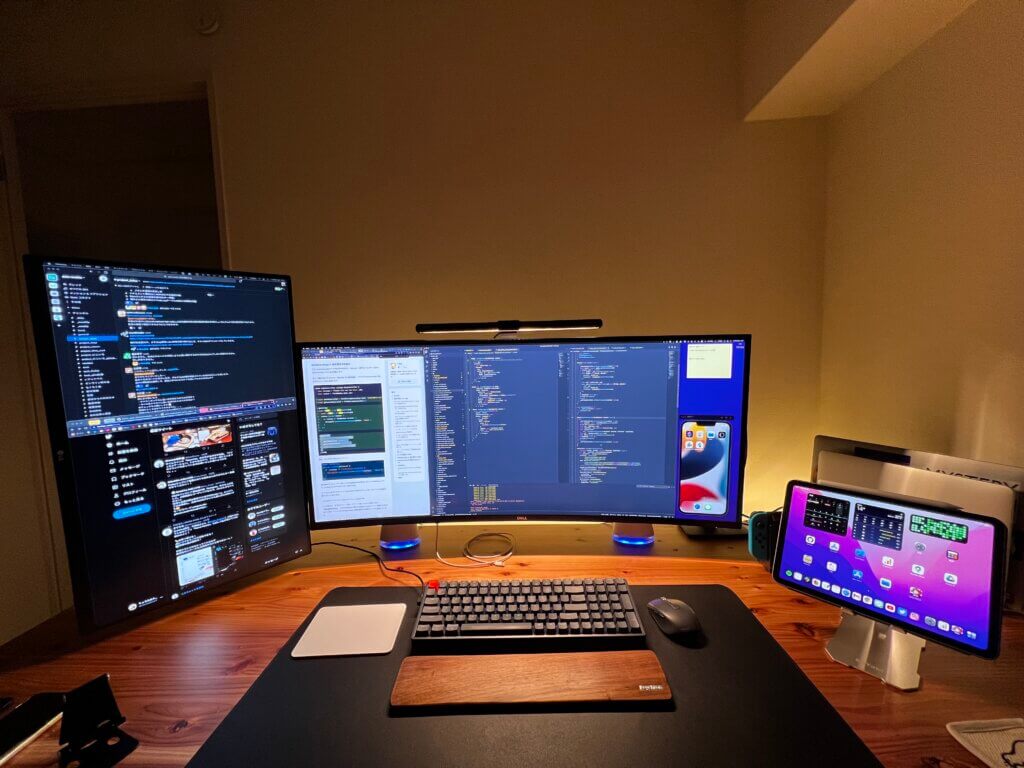
写真ではあまり変化を感じづらいかもしれませんが、正面に配置したモニターサイズが34インチ→40インチとなったことでまた横に長いディスプレイ配置となってしまいました。
ここまでが私がモニターを上下配置するまでに試したデュアルディスプレイ環境でのモニター配置の変化でした。
ここでモニターを横並びで配置したときに感じた悩みをまとめます。
特に首への負担は結構大きくて長時間作業していると首がどうしても痛くなってきたのでこれはどうにかしたいと思うようになりました。
この時点での気づきとして、
・正面を向いて座ったときに首を振らず目線の移動だけで見える範囲にディスプレイを置くと首への負担も少ない。
・モニターが2台あったとしてもメインで長時間作業するのは1台にして正面に配置すると作業に集中しやすい。
・2台目のモニターはメインとしては使用せず、あくまでもサブの役割として使用すると各モニターの役割が明確になる。
の3つが挙げられました。
この3つの気づきから、首や体に負担が少なく画面をフルに活用できるデュアルディスプレイ環境はモニターの上下配置なのではと考えました。
デュアルディスプレイの配置を左右配置から上下配置へ
いよいよモニターを上下配置することに決めたのですが、普通のモニターアームでは実現不可能なので上下配置ができるモニターアームを探しAmazonでWORLDLIFTのモニターアームを購入しました。
そして完成した現時点でのモニター配置がこちらです。

新たに購入したモニターアーム一つで2つのモニターを設置できるのですが、下に配置したDellの40インチモニターはよりフレキシブルに画面の位置を調整したかったのでエルゴトロンのモニターアームを使用してます。
デスクの裏側をお見せするとこんな感じになっています。
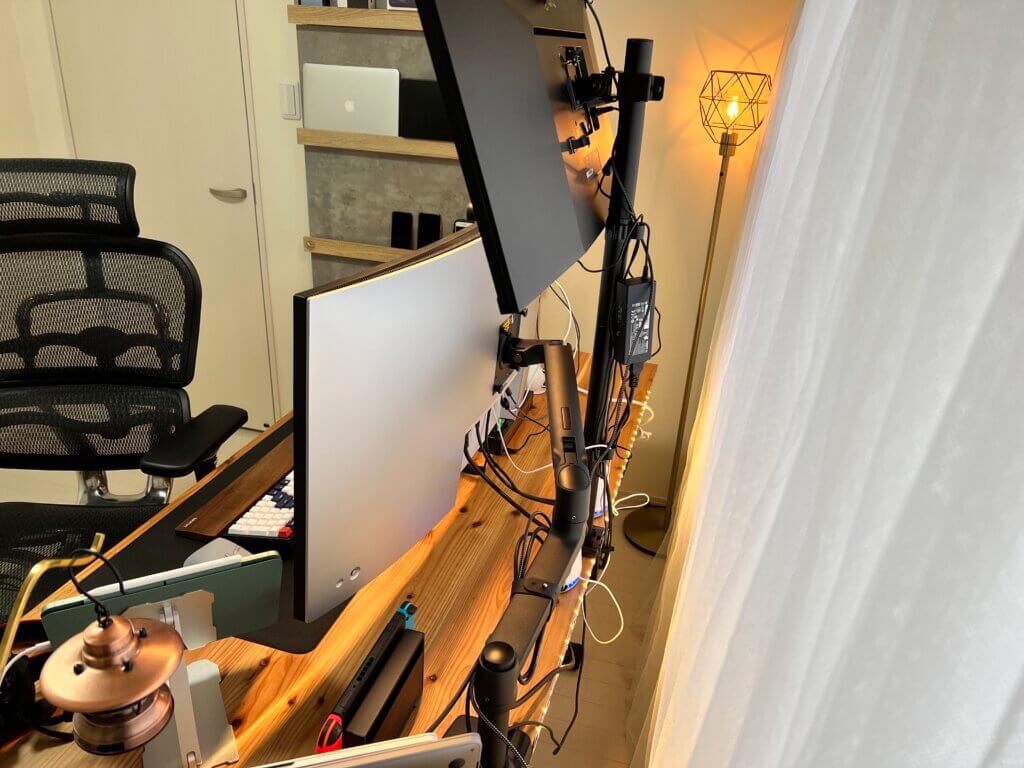
デスクのちょうど中心部分にWORLDLIFTのモニターアームを設置し、その横にエルゴトロンのモニターアームを設置して下のモニターがちょうど中心に来るようにしています。
このおかげでメインモニターとなるDellの40インチを好きな角度、距離に簡単に調整可能となりました。
モニターアームをデスクに固定する際に気をつけておきたいこと
モニターアームを天板に取り付ける際に気をつけたいポイントがあります。
それは、モニターアームのクランプで天板が傷つく恐れがあるです。
天板の材質にもよるのですが、クランプ部分は金属でできていることがほとんどですので、モニターアームの購入と一緒に保護プレートを準備しておくと良いでしょう。
デュアルディスプレイの上下配置の使用感
では上下配置の使用感についてお話していきます。
まず、メインで使用するモニターを下に配置することで集中して作業できるようになり、顔と体の向きは常に正面を向いた姿勢を保つことができるようになりました。
特に左右に配置していた頃は首を左右に振る回数も左ばかり向いているなんてこともなくなり、首や体の痛みを感じることはなくなりました。
上下配置だと上を向いた時に首が疲れるのでは?という疑問もあったのですが、メインの作業は基本的に下のモニターで行い、上のモニターはあくまでもサブとして使用することで上を向いたまま作業をすることはほとんど無いので首の疲れを感じることはなく、上のモニターを見たまま行う作業としては、上の画面に常時表示させているSlackにメッセージが来たのをすぐに確認したり返事を返すくらいです。
ちなみにサブとして使用する上に配置しているモニターに表示させているのはSlack、ブラウザ、Spotifyくらいです。
ブラウザではアナリティクス、Twitter、メールを表示させていることが多いです。
Slackのメッセージで長文を書く必要があるときは下のモニターに移動させて文字入力をして終わればまた上に戻すといった感じで行っています。
また画面の全ての領域をフルに活用して作業ができるようになりました。
モニターを左右に配置していた時に画面の両端がかなり遠くなってしまい、結局メインで使用している領域は正面の部分のみといった感じで良さを全然活かせてなかったのですが、その悩みも見事に解消されました。
新たに購入したDellの40インチのモニターを余すことなく画面全体をフルに使いたかったので、結果的に満足しています。
そんな訳で私が左右配置に感じていた悩みは解消されて、今ではモニターを上下配置して使う形で落ち着きました。
おそらくずっとこのスタイルで行くんじゃないかなーと思っています。
まとめ
以上が私が全力でおすすめしたいデュアルディスプレイ環境でのモニター配置のご紹介でした。
改めてモニター上下配置の良さをまとめると以下のとおりです。
・下のモニターをメイン、上のモニターをサブと明確に役割を決めることで作業効率UP
・基本は下のメインモニターで作業をして、上のモニターではメッセージなどのチェックくらいにすることで上を向くことでの首の負担はほとんどない
・左右配置に比べ、特に首にかかる負担が軽減
・使用するモニターの画面領域をフルで活用できる
ウルトラワイドモニターの上下配置なんていう変態配置している方ってあんまりいないですよねきっと。笑
そういう意味でもオリジナリティがあって愛着の湧く配置です。デスクツアーでもこの配置には結構反響があり嬉しかったです。
ウルトラワイドモニターではなくても全てのモニターサイズでおすすめできる配置なので是非試してみてください!
では、また!















コメント